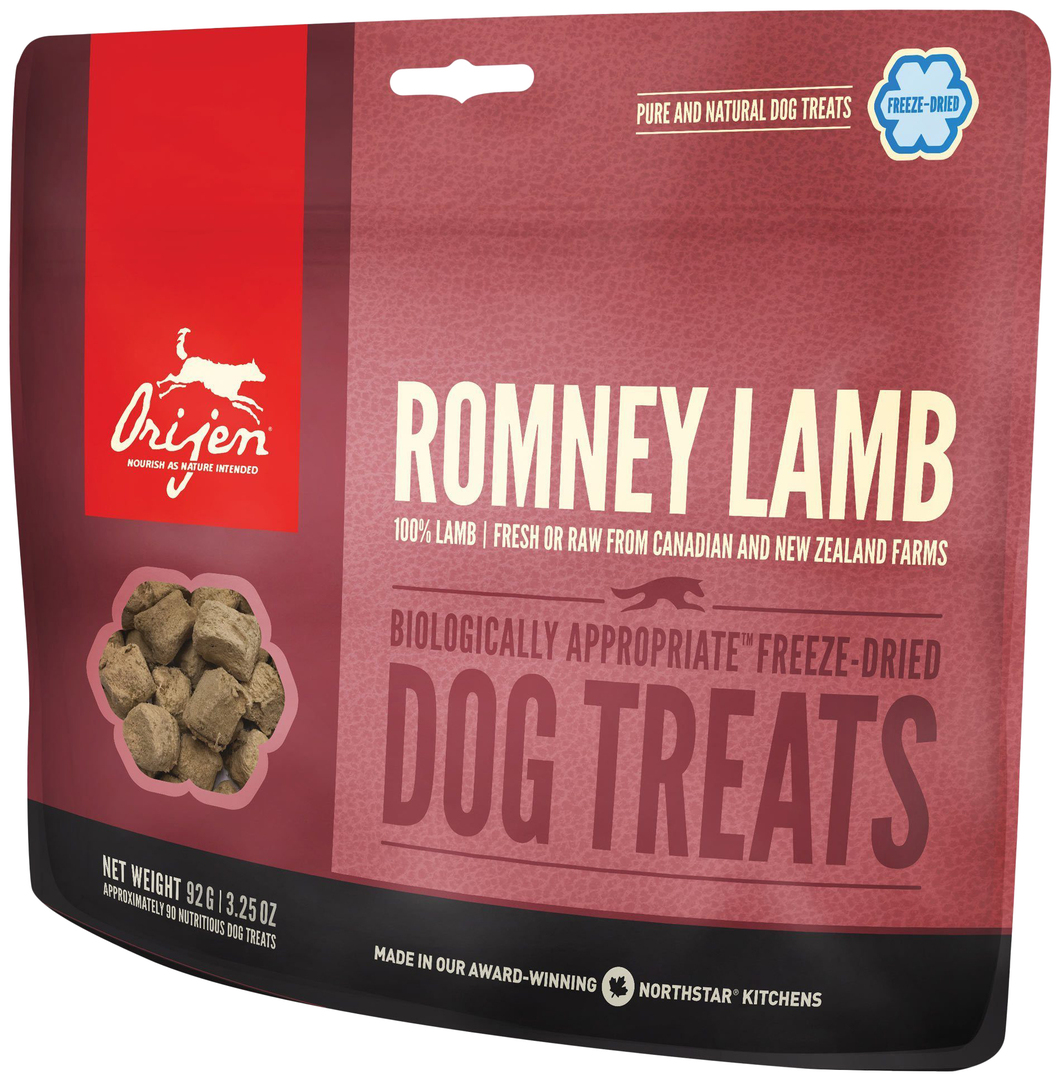INNEHÅLL
- 1 Hur man tar reda på Windows -versionen på en dator med hjälp av OS -verktyg
- 2 Hur man förstår vilket Windows som finns på en dator som använder tredjepartsprogram
- 3 Hur man bestämmer Windows -versionen om systemet inte startar
Hur man tar reda på Windows -versionen på en dator med hjälp av OS -verktyg
Själva systemet har ett brett utbud av olika verktyg som hjälper användare i en eller annan grad. Inklusive kan de bestämma versionen av operativsystemet.
Använda kommandon
Det finns mycket du kan göra med kommandoraden i Windows operativsystem. Och det enklaste av alla möjligheter är att ta reda på OS -versionen.
Winwer
Detta är det enklaste och snabbaste sättet att ta reda på vilken version av Windows som är installerad på din dator. Du hittar den helt enkelt genom att ange winver i sökfältet på Start -menyn. Det fungerar lika bra på kommandoraden och i fönstret Körverktyg. I vilket fall som helst blir resultatet av kommandot ett fönster med information om Windows -versionen.

System information
Du kan ange detta kommando på kommandoraden eller i verktygsfältet Kör. Det skiljer sig genom att det samlar in mer detaljerad information, inte bara om systemet, utan också om utrustningen. Det vill säga att den kan användas istället för tredje parts motsvarigheter som Everest eller PC Wizard.

WMIC
WMIC är en dedikerad Windows Management Console. Det bör noteras att denna metod inte är den mest praktiska, eftersom informationen "faller ut" precis som en röra på skärmen och för att isolera data om systemet måste du titta noga. Du måste ange kommandot på kommandoraden med OS -parametern. Så här: wmic os.

Genom fönstret "Egenskaper"
Egentligen är detta det enklaste sättet att ta reda på vilket Windows som är installerat på systemet med bara musen. Du behöver bara högerklicka på ikonen Den här datorn och välja Egenskaper. Fönstret visar Windows -versionen, eventuellt utgåva, servicepaket och bitdjup. Aktiveringsnyckeln kommer också att listas nedan.

Via menyn "Systeminformation"
Denna metod är lämplig om du behöver ta reda på mer detaljerad information om systemet och hårdvaran inuti. Du kan använda verktyget genom att ange "Systeminformation" i sökfältet i Start -menyn. Ett fönster visas där det finns massor av information om både programvara och hårdvara. Du kan uppnå samma effekt genom att skriva msinfo32 vid kommandotolken eller Kör.
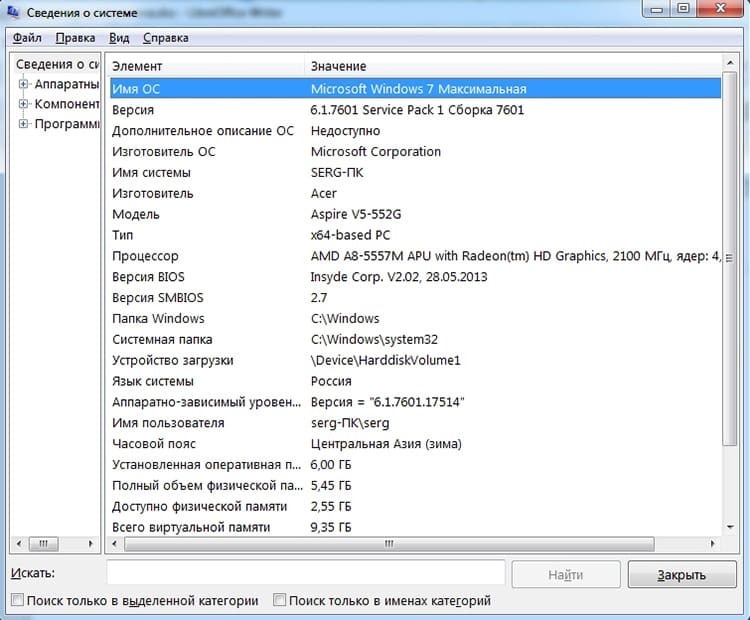
Genom registret
För dem som inte letar efter enkla sätt finns det ett intressant alternativ att ta reda på versionen och byggnaden av Windows med hjälp av registerredigeraren. För att kalla det måste du ange regedit i sökfältet i Start- eller Kör -menyn. Ett fönster öppnas med många grenar och nycklar. Bland dem måste vi hitta HKEY_LOCAL_MACHINE \ SOFTWARE \ Microsoft \ Windows NT \ CurrentVersion. Gå till avsnittet, till höger kommer vi att se en uppsättning data, bland vilka det finns vår Windows -version, byggnummer, service pack, utgåva typ, samt nyckel- och platskatalogen.

Hur man förstår vilket Windows som finns på en dator som använder tredjepartsprogram
Många program, tillsammans med att utföra sina direkta uppgifter, kan samla in data om systemet och visa det för användaren. Här är en liten lista över tredjepartsprogram som har sådan inbyggd funktionalitet:
- Ccleaner. System- och registerdiagnostikverktyg. Visar version, versionstyp, service pack och bitdjup i huvudfönstret;
- CPU-Z. Visar detaljerad information om datorns hårdvara. Visar information om systemet på fliken Om;
- Aida En av de bästa programvarorna för identifiering av utrustning. Det finns en separat sektion med samma namn för operativsystemet;
- Everest. Programmet för bestämning av järn, analog av Aida För att visa information om systemet finns det en motsvarande sektion.
Värt att notera är också de många programmen för att diagnostisera programvara, antivirusprogram och alla möjliga hjälpprogram, som ofta har data om systemet.
Hur man bestämmer Windows -versionen om systemet inte startar
Om systemet inte startar är det en ganska icke-trivial uppgift att ta reda på vilken version som är installerad. Först måste du börja på något sätt. Till exempel på ett annat system eller från någon LiveCD -disk.
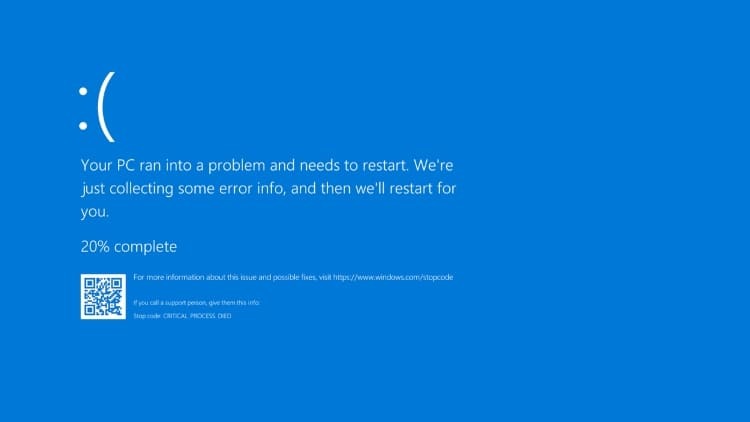
Om du kan komma till registret för ett ostartbart system kan du utföra åtgärderna från objektet för registret som beskrivs ovan. Du kan också förstå vad Windows är genom att titta på katalogstrukturen. Om roten på startdisketten innehåller filer ntdetect.com, boot.ini eller ntldr - det här är Windows XP. Om bootmgr är 7, 8 eller 10. Om du har tillgång till filerna kan du också leta efter installationsloggarna i katalogerna med Windows -mappen. De kan heta setupapi.dev.log eller setupapi.log. I dem måste du hitta avsnittet Enhetsinstallationslogg. OS -versionen kommer att innehålla systemkoden. Deras avskrift ges nedan.
| Koda | Systemversion |
| 5.1 | Windows XP |
| 5.2 | Windows XP 64 eller Server 2003 |
| 6.0 | Vista eller Server 2008 |
| 6.1 | Windows 7 |
| 6.2 | Windows 8 |
| 6.3 | Windows 8.1 |
| 10 | Windows 10 |
I allmänhet är det ganska ovanligt att ta reda på versionen av operativsystemet som endast kan krävas i undantagsfall. Men du måste känna till några enkla sätt. I kommentarerna kan du dela din kunskap om hur du bestämmer Windows -versionen.